AIサマリー
WPFormsで利用可能なすべての追加ツールについてもっと知りたいですか?大量の設定やカスタマイズオプションに加えて、WPFormsにはさらにオプションを拡張するための便利なツールがあります。
このチュートリアルでは、WPFormsプラグインで利用可能なすべてのツールについて説明します。
始める前に、あなたのサイトにWPFormsがインストールされ、有効化されていることを確認してください。
WPFormsツールへのアクセス
WPFormsで利用可能なすべてのツールにアクセスするには、WordPressの管理ダッシュボードにログインし、WPForms " Toolsに進みます。
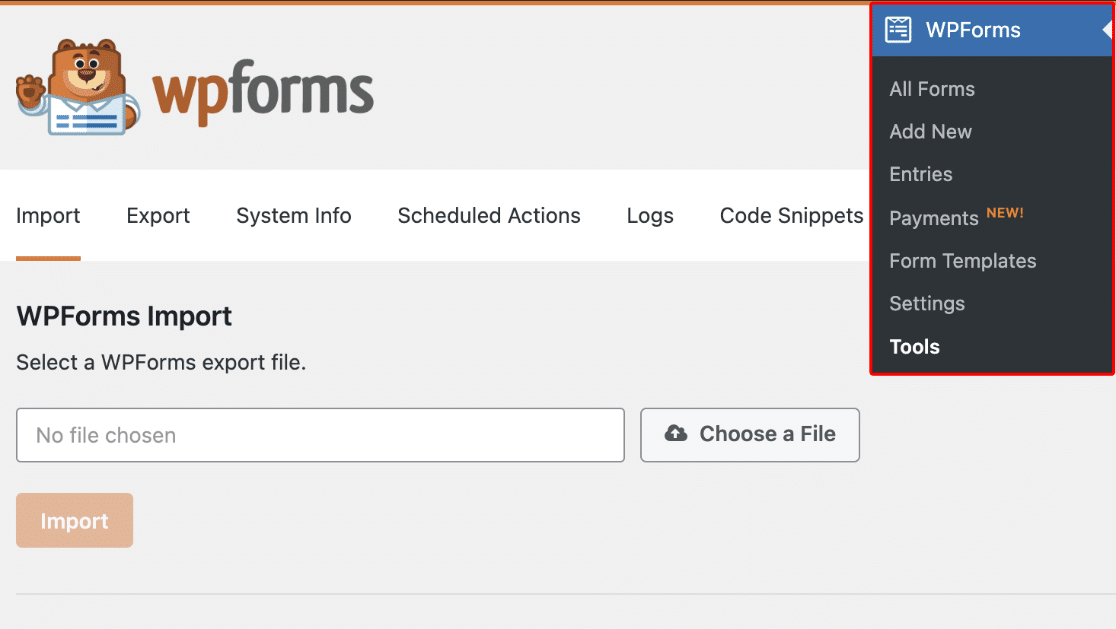
このページは自動的に「インポート」タブで開きます。しかし、ページ上部のどのタブをクリックしても、他のツールにアクセスすることができます。
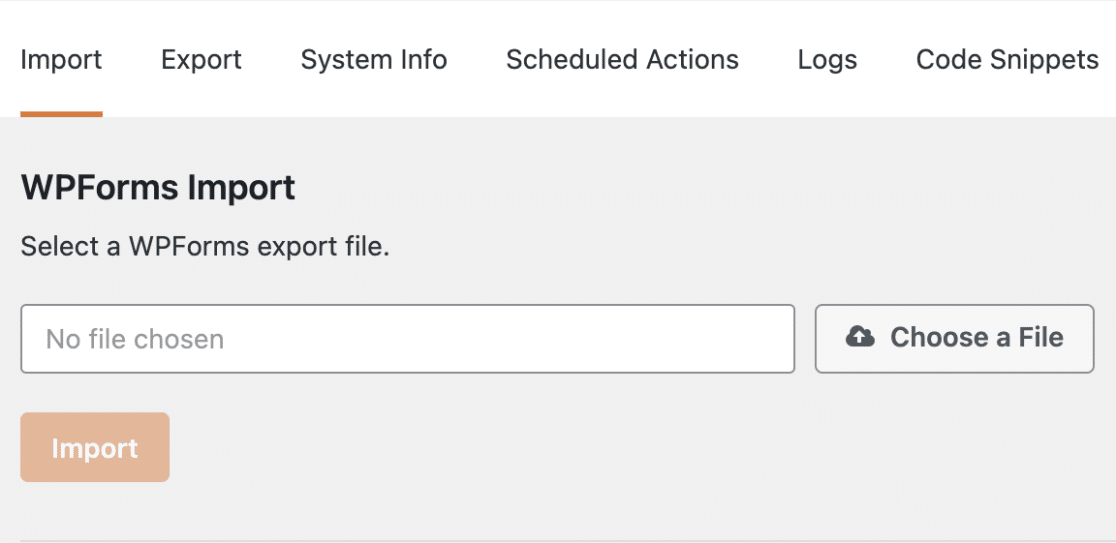
インポートツールへのアクセス
WPFormsには2つのインポートオプションがあります。他のサイトからWPFormsをインポートすることも、他のプラグインからフォームをインポートすることもできます。
他のサイトからWPFormsをインポートする
複数のサイトでWPFormsを使用する場合、それぞれのサイトでフォームを再作成する必要はありません。代わりに、あるサイトから使用したいフォームのコピーをエクスポートし、別のサイトでそれらをインポートすることができます。
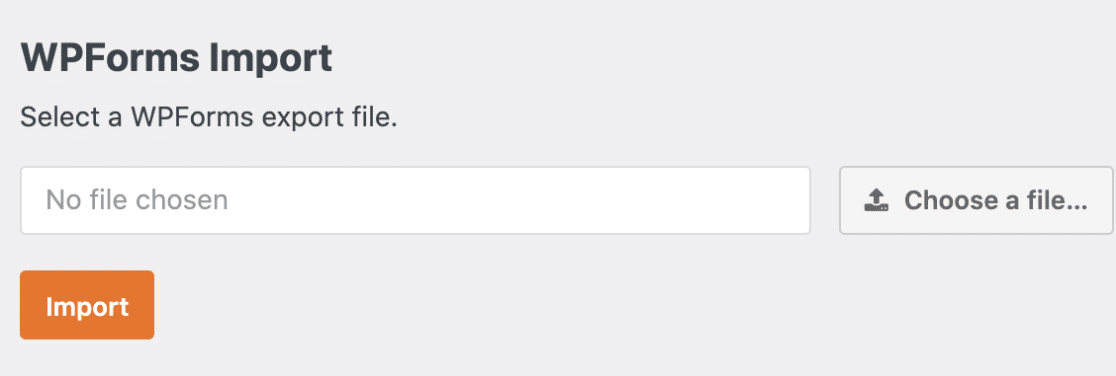
このコピーには、追加したフィールドや設定した内容など、フォームビルダーのすべてが含まれます。
WPFormsのインポートについての詳細は、WPFormsのインポートとエクスポート方法についてのチュートリアルをご覧ください。
他のフォームプラグインからフォームをインポートする
他のフォーム作成プラグインからWPFormsに乗り換える場合、できるだけスムーズに移行できるようにしたいと考えています。そのため、他のプラグインからフォームを取り込むためのインポートツールを作成しました。
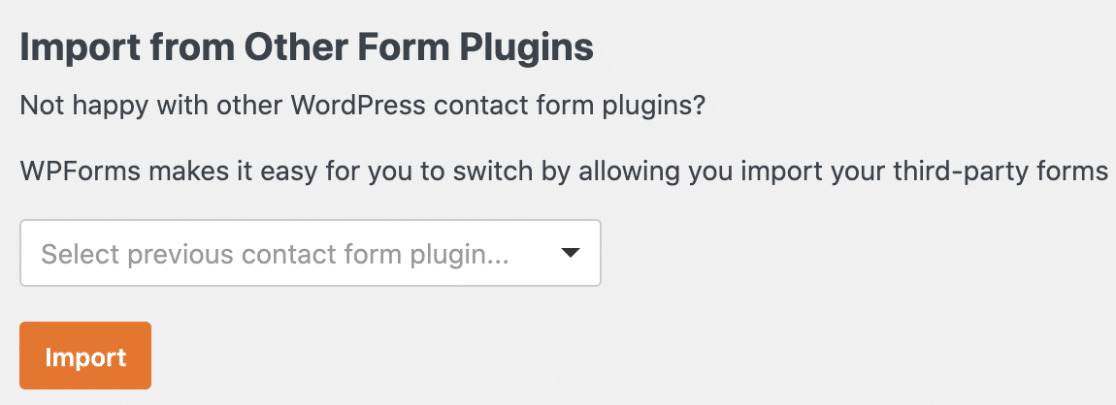
このインポートツールは現在 Contact Form 7、Ninja Forms、Pirate Forms のフォームを取り込むことができます。ステップバイステップのガイドはチュートリアルをご覧ください:
- Contact Form 7 から WPForms にフォームをインポートする
- Ninja FormsからWPFormsへのフォームのインポート
- Pirate Forms から WPForms へのフォームのインポート
エクスポートツールへのアクセス
ツール] ページで [エクスポート]タブをクリックすると、サイトからフォームデータをダウンロードするためのオプションが表示されます。フォームエントリまたはフォーム全体をエクスポートできます。
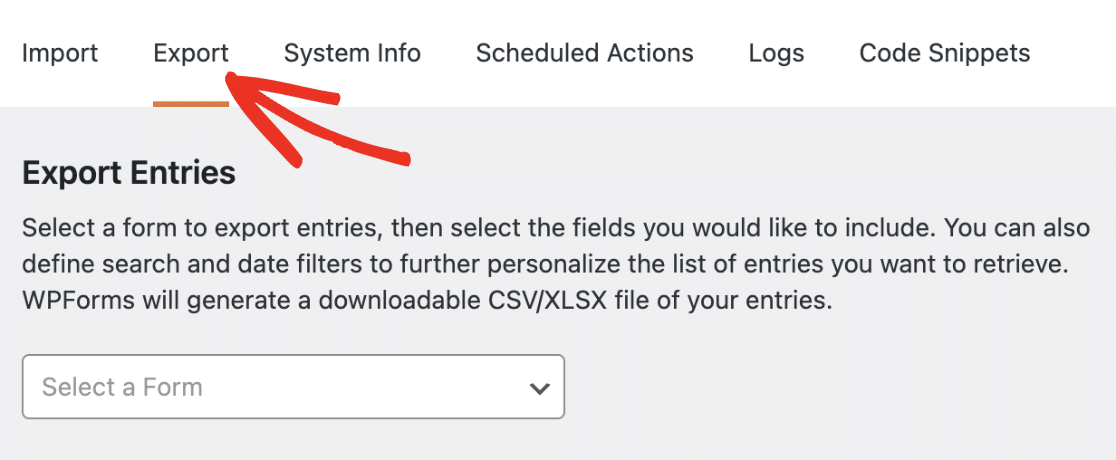
フォーム入力のエクスポート
WPFormsのエントリーエクスポートツールを使用すると、送信されウェブサイトに保存されたフォームのエントリー情報をエクスポートすることができます。
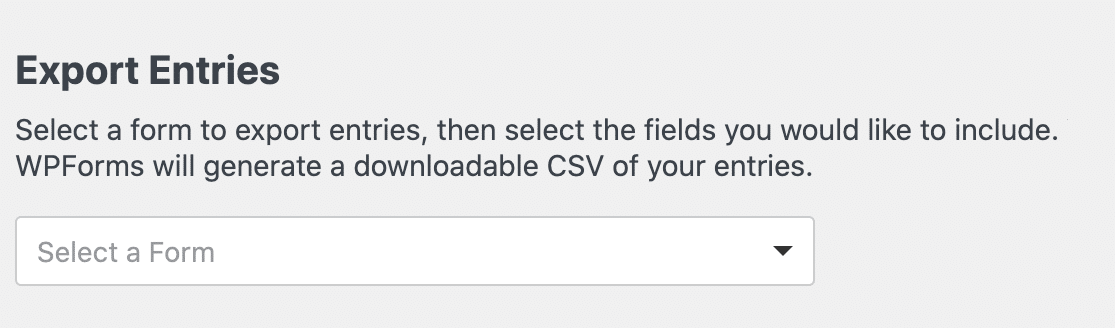
フォームを選択した後、提供されているフィールドに追加の選択をすることによって、エクスポートされたファイルに含めるデータをさらにカスタマイズすることができます。
この機能の詳細については、輸出フォーム入力ガイドをご覧ください。
フォームのエクスポート
WPFormsフォームエクスポートツールはWPFormsインポートオプションと連動しています。複数のサイトでWPFormsを使用している場合、このツールを使って簡単にフォームのコピーをエクスポートし、WPFormsを実行している別のサイトでインポートすることができます。
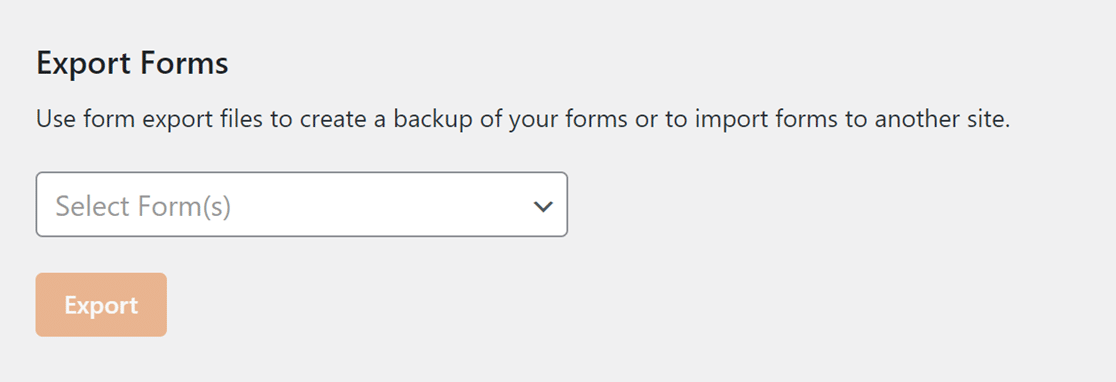
詳細については、WPFormsのインポートとエクスポートのガイドを参照してください。
フォームテンプレートのエクスポート
フォームテンプレートエクスポートツールでは、独自のカスタムテンプレートを作成することができます。
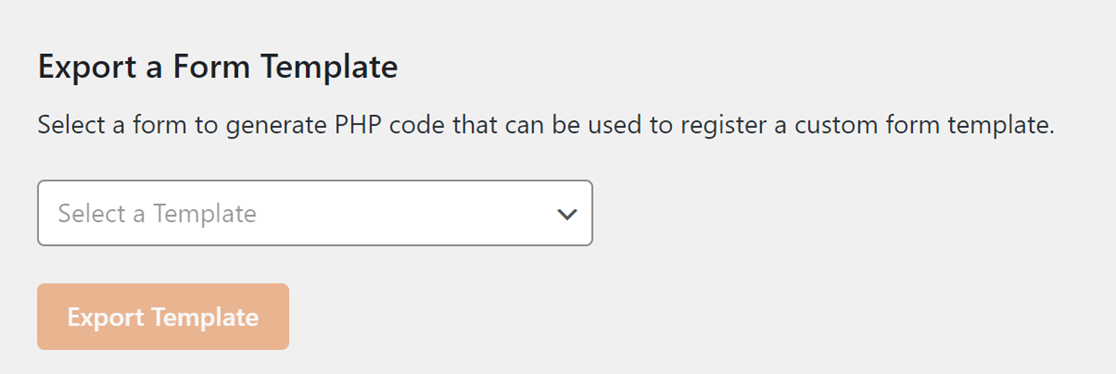
これらのテンプレートには、フィールド、設定、統合など、フォームビルダーで設定したものがすべて含まれます。これにより、新しいフォームを作成するたびに同じ手順を繰り返す必要がなくなります。
詳細はカスタムフォームテンプレートの作成ガイドをご覧ください。
システム情報の表示
ほとんどのユーザーはシステム情報タブを必要としないでしょう。しかし、WPFormsの問題をトラブルシューティングする際に役立つ詳細情報が含まれています。
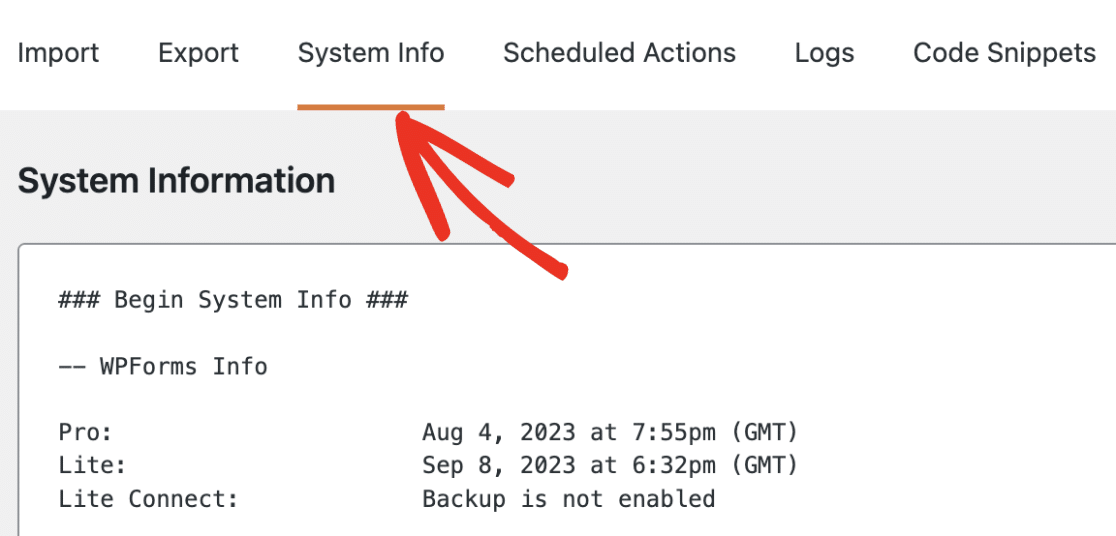
システム情報の表示
このセクションには、メモリ制限やPHPのバージョンなど、サイトに関する詳細が表示されます。
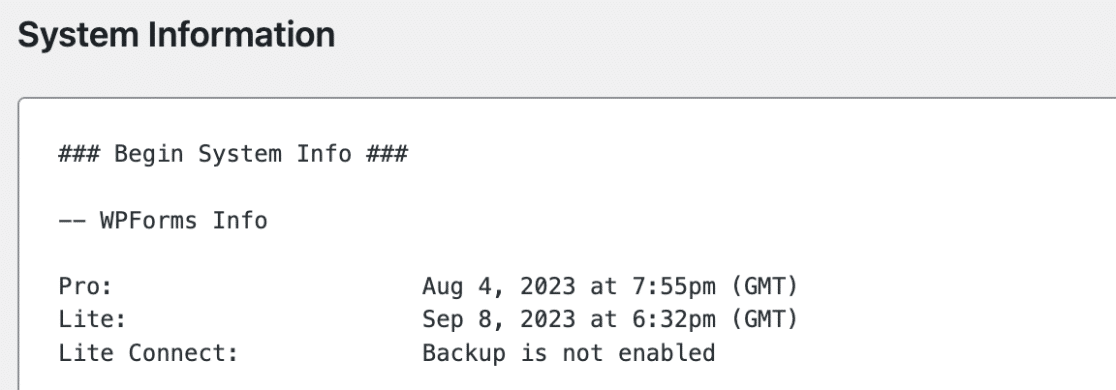
これらの詳細は、サーバー関連の問題の原因を特定するのに役立つ。
SSL接続のテスト
ライセンスキーの確認や他のサービスとの通信に問題がある場合は、SSL接続に問題がある可能性があります。
SSL接続テストツールは、サイトのSSL証明書が正しく機能していることを確認する簡単な方法を提供します。ボタンをクリックするだけで、接続をテストできます。
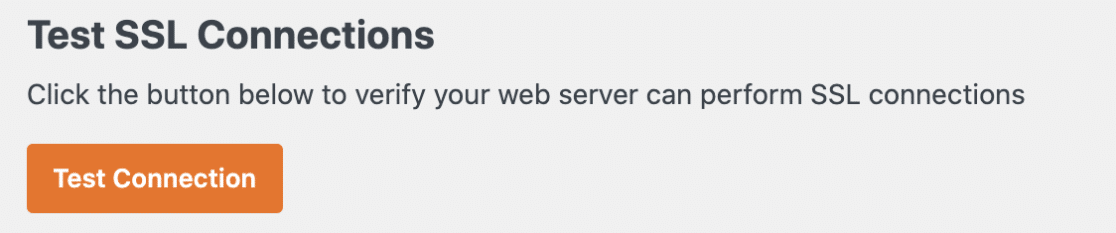
スケジュールされたアクションの表示
スケジュールされたアクション]タブでは、WPForms内でスケジュールされたすべてのアクションを表示できます。このタブは、サイト上のアクションスケジューラの問題をトラブルシューティングする必要がある場合に特に役立ちます。
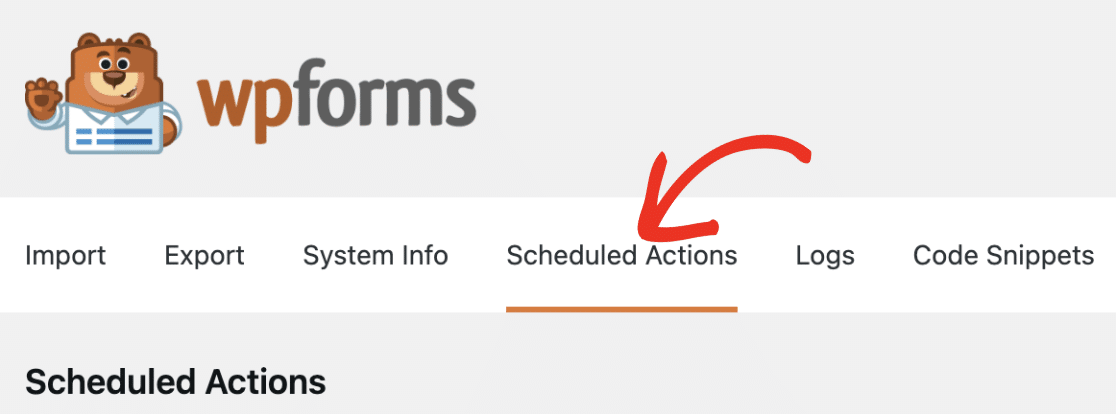
ログの閲覧
WPForms のログを使用すると、エラーメッセージのような詳細を含め、フォーム内で発生したイベントの記録を保持することができます。これにより、トラブルシューティングのための有用な洞察を提供するだけでなく、あなたのサイト上のフォームの活動をよりよく理解することができます。
サイトのログを有効にするには、[ログを有効にする]オプションをオンに切り替え、[設定を保存]ボタンをクリックします。
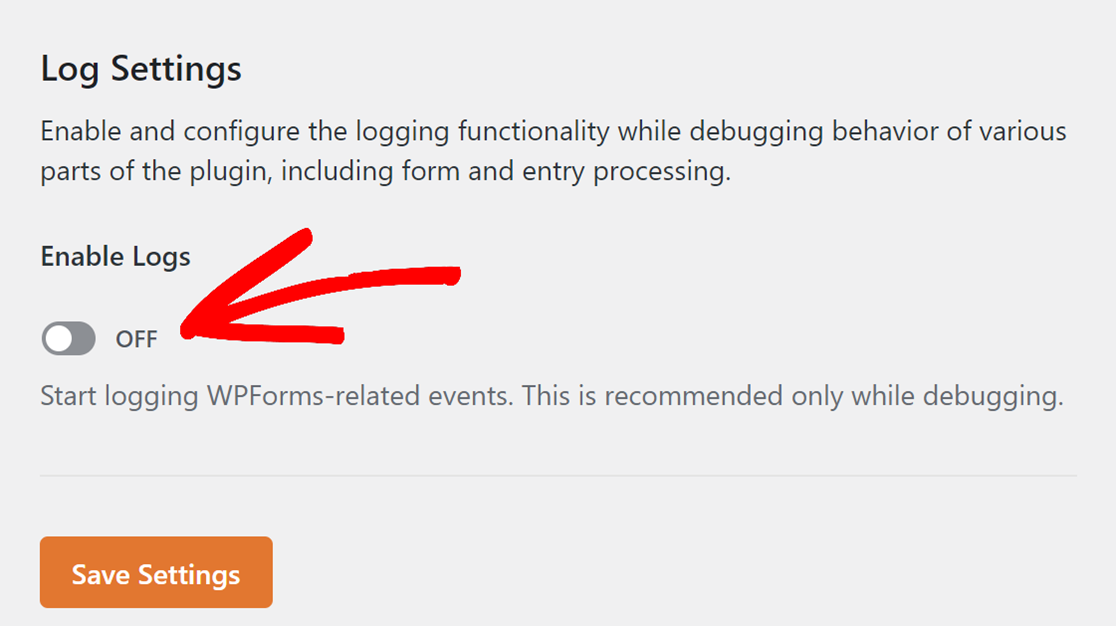
WPFormsのロギング機能の詳細については、アクティビティロギングを有効にする方法のチュートリアルをぜひご覧ください。
コード・スニペットの使用
WPFormsはWPCodeプラグインと統合し、WPFormsの機能を向上させるコードスニペットのライブラリを提供します。このオプションにアクセスするには、コードスニペットタブに移動します。
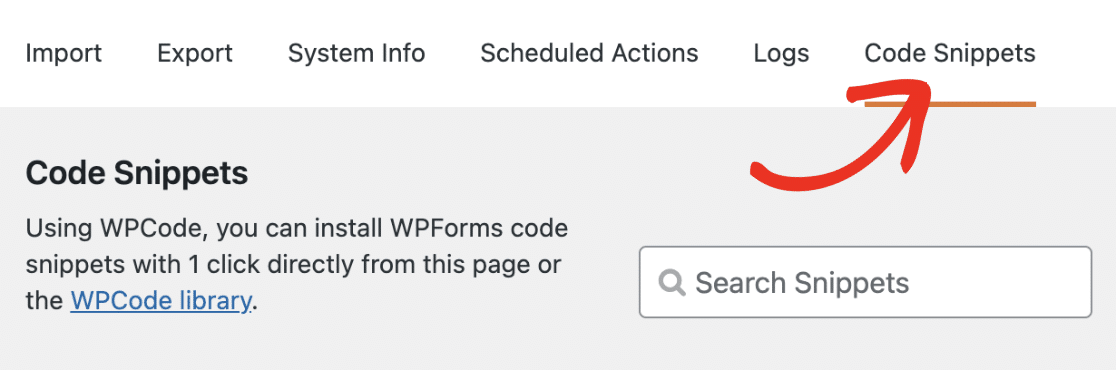
ここではWPFormsがサポートしているすべてのスニペットを見つけることができます。各スニペットには、そのコードがあなたのサイトで何を実現するかについての説明があります。
注:WPFormsのコードスニペットを使用するには、WPCodeプラグインをサイトにインストールし、有効化する必要があります。
あなたのサイトでコードを使用するには、選択したスニペットの下にあるInstall Snippetボタンをクリックする必要があります。
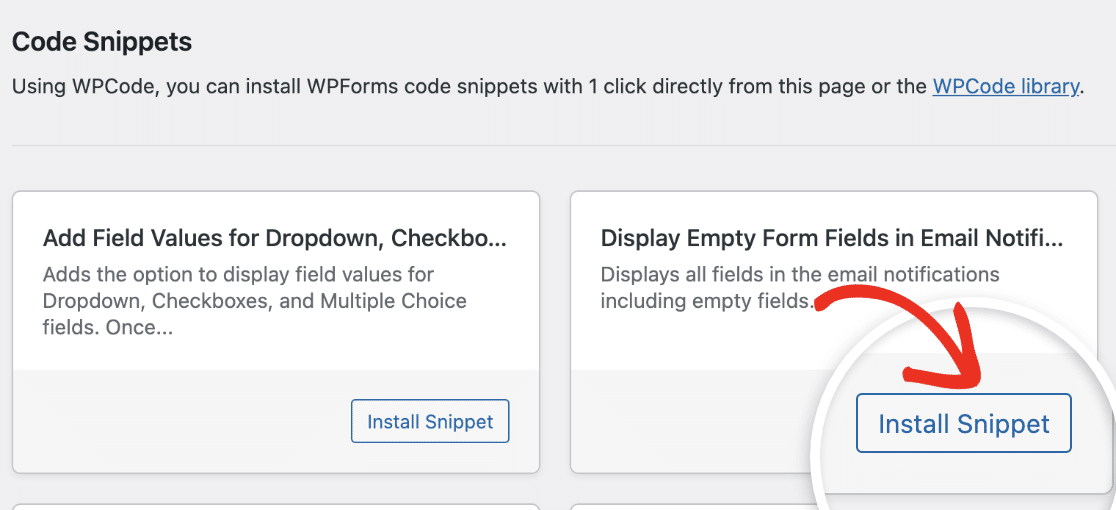
詳しくは、WPFormsコードスニペットの使い方ガイドをご覧ください。
以上です!これでWPFormsで利用可能なツールのすべてがわかりました。
次に、WPFormsのプラグイン全体の設定をチェックしたいですか?WPFormsの設定の完全ガイドをご覧ください。
